Inventor 可讓您指定圖面元件的圖面型式、比例、位置和可見性。
指定視圖型式
「型式與標準編輯器」可設定圖面視圖和視圖註解的預設性質。
「標準」型式控制視圖標示預設值、螺紋顯示和投影類型。
如果建立剖面視圖、詳圖或輔助視圖,字母數字自動索引會產生視圖識別符號。依預設,會從索引順序中排除以下字元:I、O、Q、S、X 和 Z。您可以在「標準型式」面板的「一般」頁籤上自訂排除字元的清單。
「視圖註解」型式控制視圖標示的文字型式,以及視圖註解直線和箭頭的預設值。
當您放置第一個圖面視圖時,Autodesk Inventor 會使用圖紙大小和模型的整體大小,來決定合理的視圖比例。第一個視圖將設定隨後建立的視圖的預設比例。
變更視圖比例也將調整從屬視圖的比例。但是,您可以獨立於父系視圖來變更從屬視圖的比例。當父系視圖的比例變更時,位於不同圖紙上的從屬視圖比例不會自動更新。
註: 您可以選取圖面視圖內個別的組合元件,變更它們的線顏色和線型。
預設基準視圖位置
在建立基準視圖時,基準視圖會放置在圖紙上的暫存位置。暫存位置取決於圖紙大小:
- 在較小的圖紙上 (A4、A3、A2 或 A、B、C 大小),基準視圖會放置在圖紙中間。
- 在較大的圖紙上 (A1、A0 或 D、E 大小),基準視圖會放置在第 1 象限。當第 1 象限或其他圖紙象限被佔用時,基準視圖會放置於下一個可用的象限。
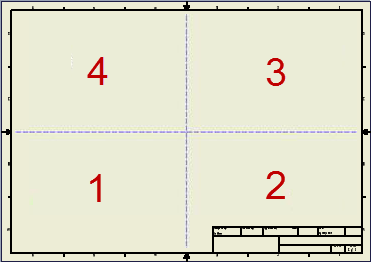
建立自訂視圖比例
如果您定期使用不包含在您最常使用的型式中的視圖比例,您可以在該型式中建立自訂視圖比例。
您必須擁有圖面中所使用型式的寫入權限,才能進行這些變更。
- 在功能區上,按一下「管理」頁籤
 「型式與標準」面板
「型式與標準」面板  「型式編輯器」。
「型式編輯器」。 - 在「型式與標準編輯器」對話方塊的左窗格中,選取作用中圖面型式 (以粗體文字顯示)。
- 在「預置值」群組中,從下拉式選取清單選取「比例」,然後按一下「新建」。
- 在「新增比例」對話方塊中,輸入新比例。
- 按一下「確定」。
- 按一下「儲存」。